Ostatnio widzieliśmy wielu graczy Fallouta 76 zgłaszających, że ich gry często się zawieszają lub zamykają. Niektórzy widzą błąd, ale wielu po prostu wraca na pulpit.
Jeśli napotykasz również ten problem, wypróbuj poniższe proste rozwiązania!
Wypróbuj te poprawki
Nie musisz ich wszystkich wypróbowywać; po prostu pracuj w dół listy, aż znajdziesz tę, która najbardziej Ci odpowiada.
- Napraw pliki gry
- Zainstaluj najnowszą poprawkę
- Uruchom grę jako administrator
- Zaktualizuj sterowniki urządzeń
- Przełącz się na inny program, a następnie z powrotem
- Stwórz nową postać
Poprawka 1: Napraw pliki gry
To jest pierwsza rzecz, którą powinieneś spróbować, gdy gra się zawiesza. Aby to zrobić:
1) Uruchom program uruchamiający Bethesda.net.
2) Kliknij Fallout 76 .

3) Kliknij Opcje gry .

4) Kliknij Skanuj i napraw .
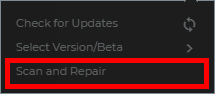
5) Zaczekaj, aż proces się zakończy.
Teraz sprawdź, czy to rozwiązało problem z awarią. Jeśli tak, to świetnie! Ale jeśli nie, nie martw się. Mamy też inne rozwiązania, które możesz wypróbować…
Poprawka 2: Zainstaluj najnowszą poprawkę
Bethesda regularnie wydaje łatki, aby ulepszyć Fallouta 76 i naprawić problemy. Powinieneś zainstalować te poprawki i aktualizować grę. Może to pomóc w naprawieniu niektórych błędów, które mogą powodować awarię gry. Jeśli to nie pomoże, możesz wypróbować następną poprawkę poniżej.
Poprawka 3: Uruchom grę jako administrator
Twoja gra może się zawieszać z powodu problemów z uprawnieniami. Spróbuj uruchomić grę jako administrator i sprawdź, czy to działa dla Ciebie.
Zrób to dla obu Fallout 76 i Bethesda.net wyrzutnia .Aby to zrobić:
1) Na pulpicie lub w katalogu instalacyjnym kliknij prawym przyciskiem myszy ikonę programu i wybierz Nieruchomości .
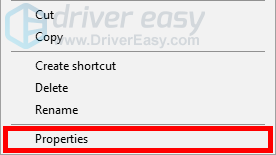
2) Wybierz Zgodność patka.

3) Zaznacz pole wyboru Uruchom ten program jako administrator , następnie kliknij dobrze .
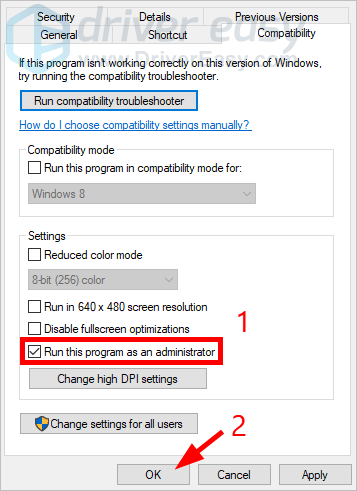
Teraz spróbuj uruchomić grę. Mamy nadzieję, że to rozwiązało problem z awarią. Ale jeśli nie, przejdź do następnej poprawki, poniżej.
Poprawka 4: Zaktualizuj sterowniki urządzeń
Być może masz problem z awarią, ponieważ używasz niewłaściwych lub nieaktualnych sterowników urządzeń. Powinieneś zaktualizować te sterowniki, aby sprawdzić, czy to rozwiąże problem z awarią.
Jeśli nie masz czasu, cierpliwości lub umiejętności, aby ręcznie zaktualizować sterowniki, możesz to zrobić automatycznie za pomocą Łatwy kierowca .
Nie musisz dokładnie wiedzieć, jaki system działa na Twoim komputerze, nie musisz ryzykować pobrania i zainstalowania niewłaściwego sterownika i nie musisz się martwić, że podczas instalacji popełnisz błąd. Driver Easy sobie z tym wszystkim poradzi.
1) Pobieranie i zainstaluj Łatwy kierowca .
2) Biegać Łatwy kierowca i kliknij Skanuj teraz przycisk. Łatwy kierowca przeskanuje komputer i wykryje sterowniki powodujące problemy.
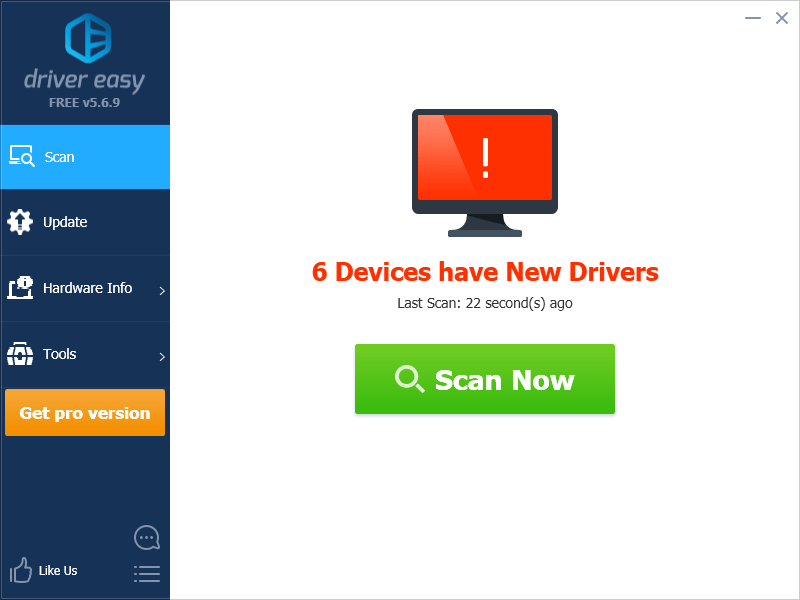
3) Kliknij Aktualizacja przycisk obok Twoje urządzenia aby pobrać odpowiednią wersję sterownika, możesz go zainstalować ręcznie. Lub kliknij Aktualizuj wszystko przycisk w prawym dolnym rogu, aby automatycznie zaktualizować wszystkie sterowniki. (To wymaga Wersja Pro - zostaniesz poproszony o aktualizację po kliknięciu Aktualizuj wszystko. Otrzymujesz pełne wsparcie i 30-dniową gwarancję zwrotu pieniędzy.)
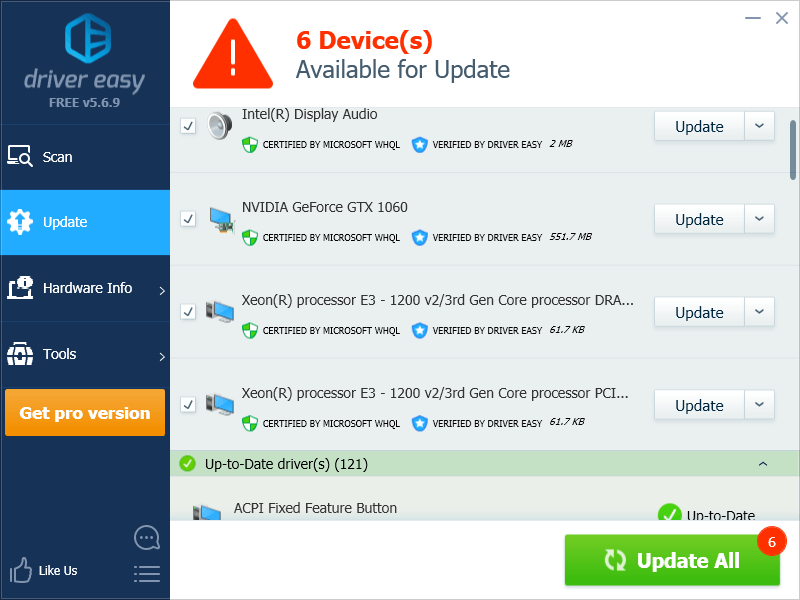 Jeśli potrzebujesz pomocy, skontaktuj się z zespołem pomocy Driver Easy pod adresem support@drivereasy.com .
Jeśli potrzebujesz pomocy, skontaktuj się z zespołem pomocy Driver Easy pod adresem support@drivereasy.com .Poprawka 5: Przełącz się na inny program, a następnie przełącz się z powrotem
Możesz także spróbować przełączyć się między grą a innym programem, aby sprawdzić, czy to rozwiązuje problem z awarią Fallout 76. Aby to zrobić:
1) Podczas gdy Twoja gra ładuje świat, naciśnij klawisz Alt i Klawisz TAB na klawiaturze w tym samym czasie.
2) Kiedy usłyszysz dźwięk wchodzenia do świata gry, kliknij przycisk Fallout 76 na pasku zadań, aby ponownie wrócić do gry.
Jeśli to zadziała, nie będziesz mieć żadnego problemu z awarią. Ale jeśli nadal to robisz, może być konieczne…
Poprawka 6: Utwórz nową postać
Jest to również dobry sposób na naprawienie problemu z awarią Fallouta 76. Uruchom grę, a następnie stwórz nową postać. Następnie opuść nowo utworzoną postać i wczytaj swoją. To powinno działać w przypadku awarii.
Mamy nadzieję, że jedna z powyższych poprawek pomogła ci rozwiązać problem z awarią Fallouta 76. Jeśli masz jakieś pytania lub sugestie, możesz zostawić nam komentarz poniżej.
![[ROZWIĄZANE] Nie można uruchomić gry, sprawdź dane gry (2024)](https://letmeknow.ch/img/knowledge-base/29/unable-launch-game.png)





![[ROZWIĄZANE] Mój Fortnite ciągle się zawiesza na PC 2024](https://letmeknow.ch/img/knowledge-base/45/solved-my-fortnite-keeps-crashing-on-pc-2024-1.jpg)